[视频]edge浏览器自动打开上次未关闭的网页怎么样办
关于惊天魔盗团edge浏览器自动打开上次未关闭的网页怎么样办,期待您的经验分享,真心佩服你,谢谢
!
更新:2024-01-28 16:15:15精品经验
来自360问答https://wenda.so.com/的优秀用户电动车的那些事儿,于2018-05-02在生活百科知识平台总结分享了一篇关于“edge浏览器自动打开上次未关闭的网页怎么样办桑塔纳”的经验,非常感谢电动车的那些事儿的辛苦付出,他总结的解决技巧方法及常用办法如下:
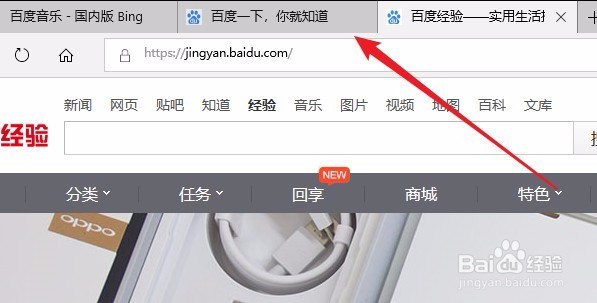 [图]2/7
[图]2/7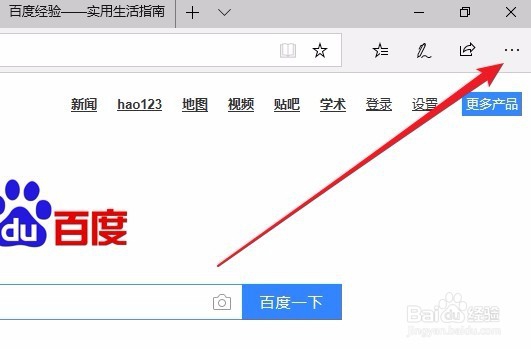 [图]3/7
[图]3/7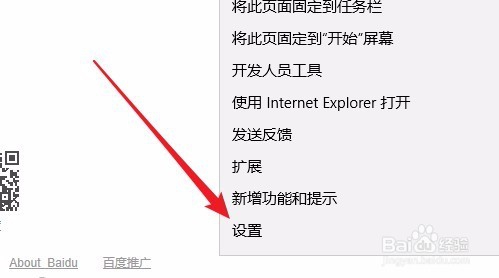 [图]4/7
[图]4/7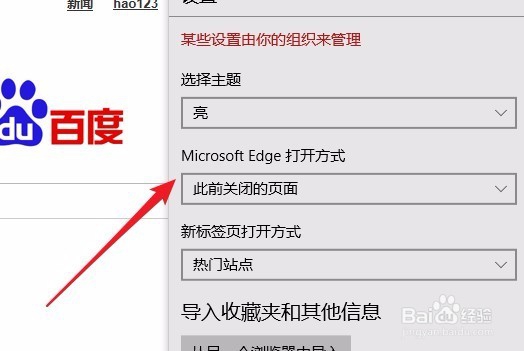 [图]5/7
[图]5/7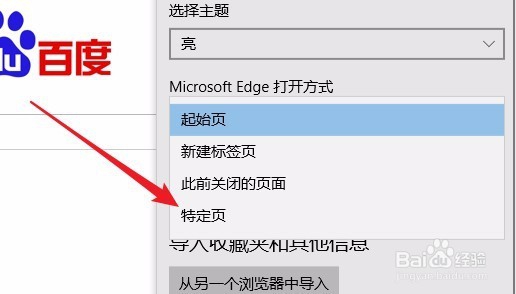 [图]6/7
[图]6/7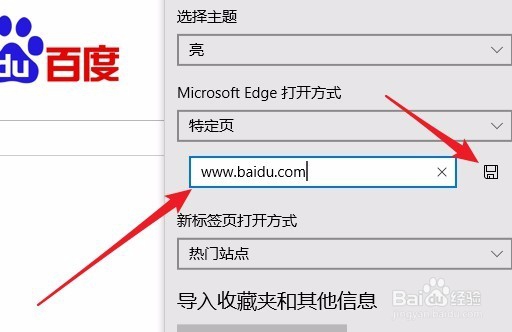 [图]7/7
[图]7/7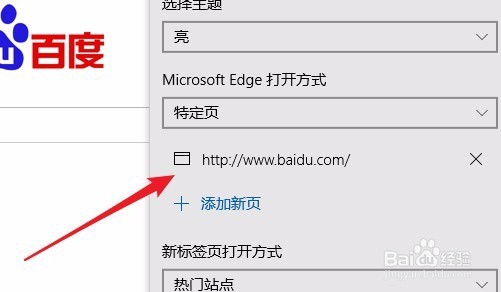 [图]
[图]
16万+在打开Edge浏览器的时候,每次都会直接打开上次未关闭的网页,出现这种情况怎么办呢?怎么样让edge浏览器不会再自动打开上次的网页呢?下面我们就一起来看看操作的方法吧。
工具/原料
Windows10方法/步骤
1/7分步阅读先来看一下我们在打开Edge浏览器的时候,会自动打开上次未关闭的网页。
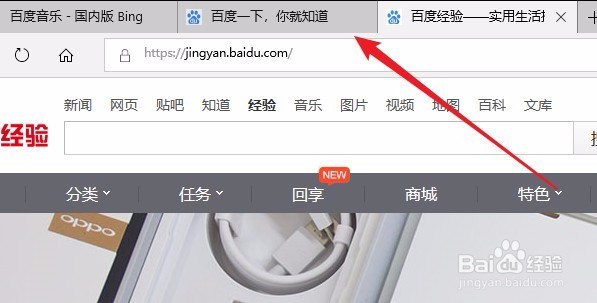 [图]2/7
[图]2/7这时我们可以先点击右上角的“更多”按钮。
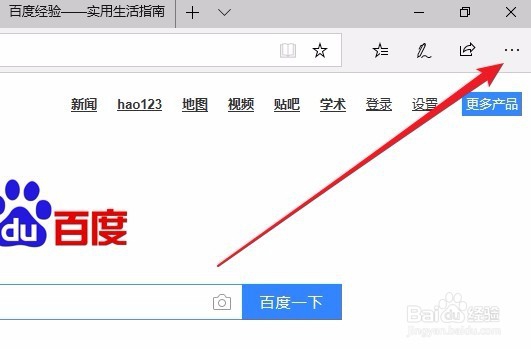 [图]3/7
[图]3/7在弹出的下拉菜单中点击“设置”菜单项。
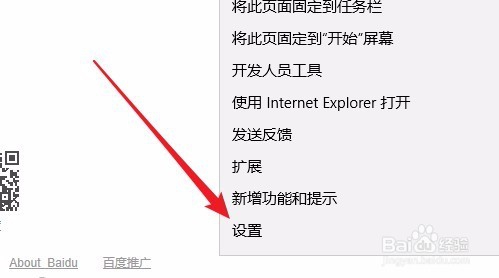 [图]4/7
[图]4/7在打开的菜单中,找到“Microsoft Edge打开方式”下拉按钮。
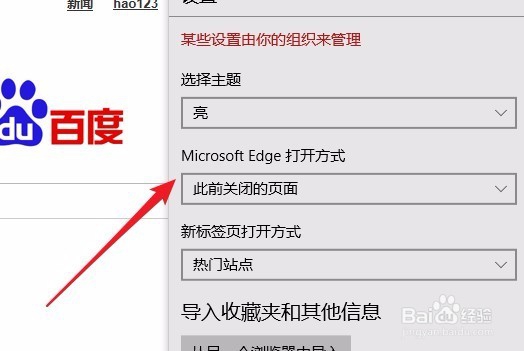 [图]5/7
[图]5/7在弹出的下拉菜单中,找到“特定页”菜单项。
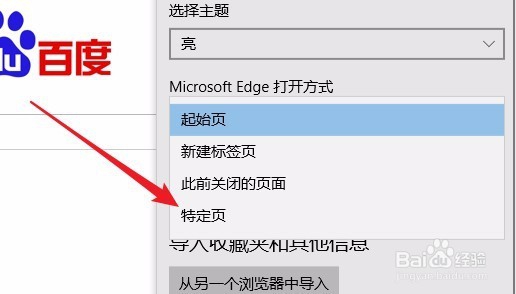 [图]6/7
[图]6/7接下来我们在下面弹出的文本框中输入打开edge浏览器时打开的网页,然后点击右侧的保存按钮。
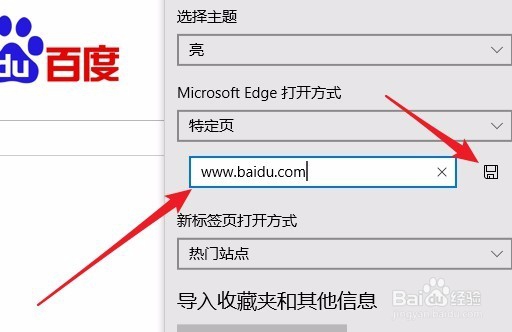 [图]7/7
[图]7/7这时可以看到刚刚设置的网址保存成功了。关闭浏览器后再次打开的时候,就会打开设置的网址,而不是以前未关闭的网页了。
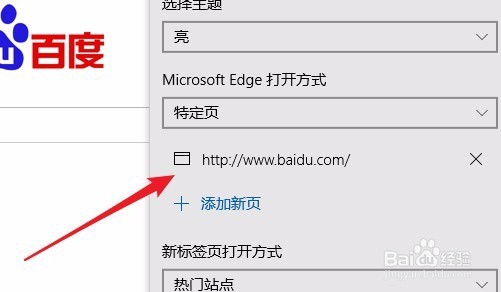 [图]
[图]运动/户外经验推荐
- Q[视频]如何在酷狗音乐里设置来电铃声
- Q哪有怎样用最简单的方法瘦小腿?
- Q有了解哑铃锻炼方法图解——收藏版
- Q可以真人演示——怎样练腹肌最快最有效
- Q你知道怎样瘦小腿上的肌肉
- Q求学习怎么减掉大腿上的肉?
- Q我想【自由泳】动作要领图解及呼吸技巧
- Q那样【蛙泳】动作要领图解及换气技巧
- Q关于怎样用哑铃练胸肌(收藏版)
- Q该怎么6种不同的俯卧撑,直接练爆你的胸肌
- Q怎么走排球站位图解
- Q听说怎样减掉肚子上的肥肉
- Q有没有芭蕾舞七个手位图解
- Q会不会围棋基础入门教程
- Q有没有健身房减肥计划三步走
- Q重磅怎样乘坐高铁?乘坐高铁的流程是什么?
- Q是什么八种不同俯卧撑的正确做法
- Q如果一份不可多得的健身房健身计划
- Q这里怎么练劈叉?怎么快速劈叉?劈叉攻略!
- Q谁有怎样用哑铃练胸肌(收藏版)
- Q[视频]和平精英怎么隐藏头盔
- Q如何自己在网上办理城乡医疗保险登记
- Q[视频]微信自动扣费怎么取消
- Q[视频]有多少win10怎么设置任务栏透明
已有 40096 位经验达人注册
已帮助 134424 人解决了问题


